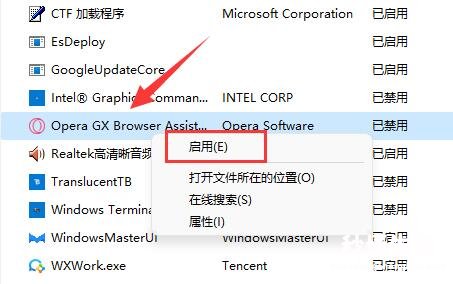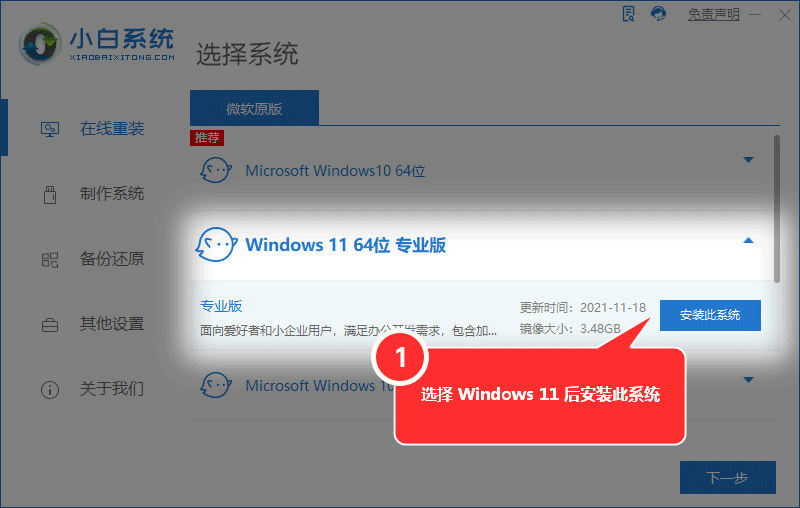【电脑开机自动启动项设置方法 开机启动项怎么设置命令方式 - 秒懂生活 www.miaodongshenghuo.com】
虽然在大部分情况下我们都是会关闭软件的开机自启功能的,但也有一些软件是需要添加到开机启动项的,那么要如何去添加这个开机启动项呢?下面就和秒懂生活一起来看看应该如何操作吧 。
方法一
1、首先点击下方开始菜单,如图所示 。
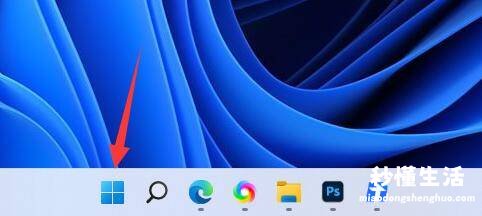
2、接着打开其中的“设置” 。

3、再点击左边栏的“应用”选项 。
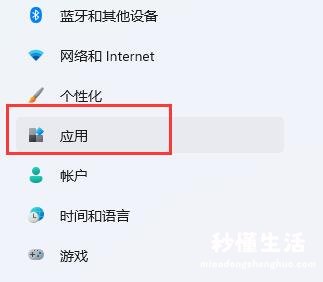
4、然后点击其中的“启动”设置 。
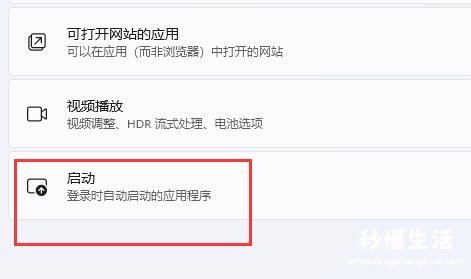
5、在图示位置就可以添加开机启动项了 。
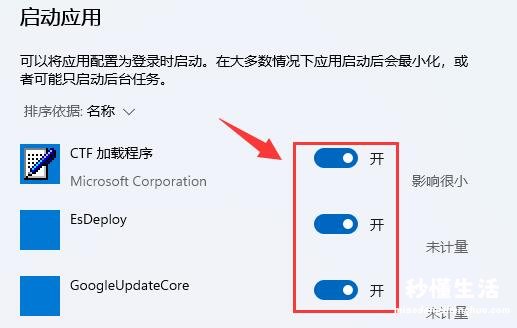
方法二
1、我们也可以右键开始菜单 , 打开“任务管理器” 。
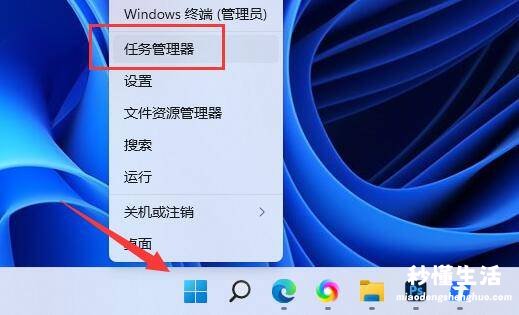
2、再进入上方“启动”选项卡 。
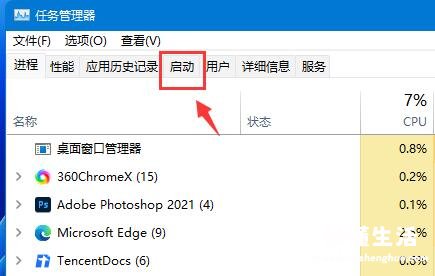
3、最后右键想要的开机启动项,点击“启用”即可 。